WIN7任务栏的图标间距缩小
win7系统任务栏宽度和位置调节方式

四、调整完了宽度、位置后,再鼠标右键单
击任务栏,重新勾选"锁定任务栏",这样所做的
修改就能保存了。
明天再烧。临走时,外甥媳妇非要分一条河鲫鱼给我们
1cp0f7c9c win7的小长条,是 win7
系统桌面的重要组成部件。包括开始菜单、快速
启动栏。用户也可以把自己常用的程序锁定到任 务栏,方便快速打开。不少的用户想要调整任务
栏宽度。其实任务栏可以调整宽度同时也可以调
整位置。那要怎么操作呢?调整任务栏宽度以及
位置的具体方法:
明天再烧。临走时,外甥媳妇非要分一条河鲫鱼给我们
推荐:最新系统
一、鼠标右键单击任务栏,再取消勾选"锁 定任务栏"项;
二、再将鼠标移动到任务栏的边缘,就会变
成上下都有箭头的样式,这时就能自由长按鼠标
然后拖曳调整任务栏的宽度了;
明天再烧。临走时,外甥媳妇非要分一条河鲫鱼给我们
三、再把将鼠标移动到任务栏上,长按后就
能直接把任务栏拖到右边,让它显示在桌面的右
win7系统桌面图标的

• 2、展开以下位置: • HKEY_CURRENT_USER\Control Panel\Desktop\WindowMetrics
• 3、你会在右侧找到名为IconSpacing的字 符串值,该值表示桌面图标之间的水平间 距。其算法为: • -15*间距像素值 • 比如,默认值为-1125,即表示水平间距为 75像素(px)。将其修改为你需要的值即 可,比如100像素,则将IconSpacing值修 改为-1500。
系统之家下载站 /
win7系统桌面图标的间距如何调 整?
• 用户如果对图标间的间隙不喜欢,可以由 着性子自由调整图标间距。一些Win7用户 会通过注册表调整图标的间距,这在更早 版本种也适用。阅读下文了解Win7系统桌 面图标的间距调整的办法。
• 操作步骤: • 1、按Win+R打开运行,输入regedit样的方法修改IconVerticalSpacing 值,这个值代表桌面图标之间的垂直间距。
• 5、修改完成后注销账户,重新登录系统。 然后在桌面右键菜单—查看中取消勾选 “将图标与网格对齐”,然后再重新勾选。
• 之后你就会发现桌面图标之间的间距变大 了,如下图所示: • 修改前:
• 修改后:
• Jjhl7684dggds如果你想学到更多的电脑知 识请随时关注系统114,记住我们的官方网 站:系统之家下载站 /zhuti/
win7系统怎么调整任务栏预览窗大小
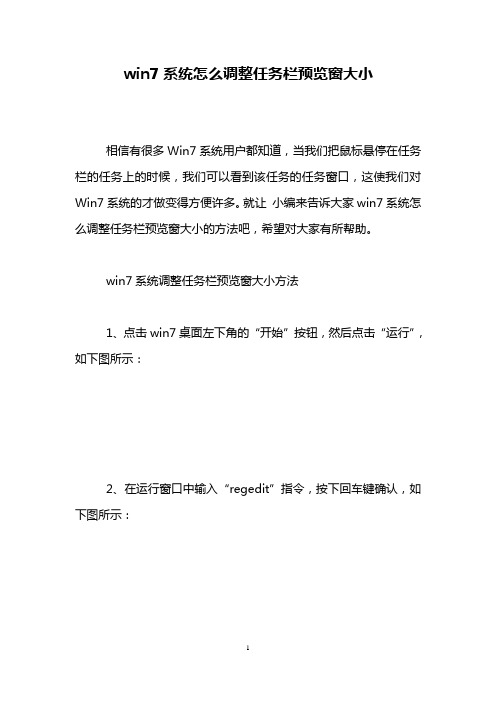
win7系统怎么调整任务栏预览窗大小
相信有很多Win7系统用户都知道,当我们把鼠标悬停在任务栏的任务上的时候,我们可以看到该任务的任务窗口,这使我们对Win7系统的才做变得方便许多。
就让小编来告诉大家win7系统怎么调整任务栏预览窗大小的方法吧,希望对大家有所帮助。
win7系统调整任务栏预览窗大小方法
1、点击win7桌面左下角的“开始”按钮,然后点击“运行”,如下图所示:
2、在运行窗口中输入“regedit”指令,按下回车键确认,如下图所示:
3、打开注册表编辑器后打开“HKEY_CURRENT_USER”文件夹,接着依次打开“Software—Microsoft—Windows—Curr entVersion—Explorer--Taskband”文件夹,如下图所示:
4、然后在“T askband”文件夹中新建一个“Dword”值,将其命名为“Minthumbzizepx”,如下图所示:
5、双击打开“Minthumbzizepx”对象,我们将数值数据修改为“300”(如果这个数值还觉得小,还可以调大),最后点击“确认”按钮,如下图所示:
最后重启电脑或者注销用户就可以了,再次登录的时候就可以
看到任务栏中的预览窗口变大了。
看过“win7系统怎么调整任务栏预览窗大小”的人还看了:
1.任务栏预览窗口的大小怎么调整
2.Win7任务栏窗口预览设置技巧
3.win7系统怎么设置预览窗口清晰度
4.Win7系统任务栏不能显示打开窗口缩略图怎么办
5.Win7系统任务栏变宽的解决方法
6.win7怎么设置预览窗口清晰度。
Win7任务栏缩略图大小和显示速度及单击切换更改注册表修改方式[图]
![Win7任务栏缩略图大小和显示速度及单击切换更改注册表修改方式[图]](https://img.taocdn.com/s3/m/b579e9ce76a20029bc642d10.png)
Win7任务栏缩略图大小和显示速度及单击切换更改注册表修改方式[图]小编的win7系统是用的360杀毒,每次启动说你有需要的项目优化,执行后,浏览器的缩略图又回来了,非常讨厌这东西,通过在网上查找,可以手动通过注册表修改,达到修改缩略图大小和显示速度等多项功能![更改任务栏缩略图大小]在“注册表编辑器”左侧依次展开到:HKEY_CURRENT_USER\Software\Microsoft\Windows\Curre ntVersion\Explorer\Taskband这个路径,然后右键单击右侧窗格空白处,选择新建DWORD(32-位)值,将新的值命名为MaxThumbSizePx然后双击它,为该值输入一个数据,这个数据就用来指定任务栏缩略图需要的大小。
需要注意的是默认输入的值是以16进制表示的,可以单击旁边的“基数”来切换为我们熟悉的10进制表示方式。
默认缩略图大小是200(像素),把它改为:500注销或重启生效!如果需要回到默认设置,直接删除MaxThumbSizePx即可![更改缩略图延迟显示时间]从注册表编辑器左侧窗格浏览到:HKEY_CURRENT_USER\Software\Microsoft\Windows\Curre ntVersion\Explorer\Advanced然后右键单击空白处,新建一个DWORD值,起名为ExtendedUIHoverTime双击该名称,输入当鼠标移动到任务栏图标之后,延迟显示缩略图的时间,单位为毫秒:50注意输入值为10进制的!注销或重启生效!如果需要回到默认设置,直接删除MaxThumbSizePx即可![鼠标单击快速切换不同窗口]设置为单击缩略图图标时,直接还原程序窗口,如果一个程序有多个窗口,反复单击即可在这些窗口之间来回切换,非常方便。
从注册表编辑器浏览到:HKEY_CURRENT_USER\Software\Microsoft\Windows\Curre ntVersion\Explorer\Advanced\新建一个DWORD值,名为LastActiveClick,双击之后输入1,确定。
Win7系统桌面图标怎么变小或变大改变Win7桌面图标大小的3种方法介绍
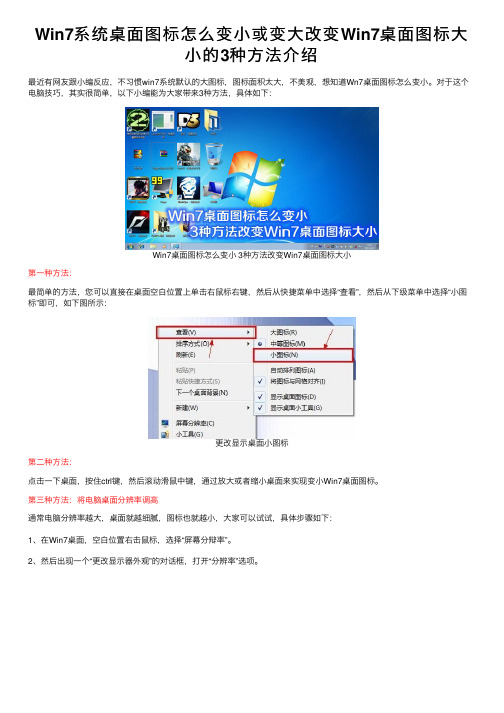
Win7系统桌⾯图标怎么变⼩或变⼤改变Win7桌⾯图标⼤
⼩的3种⽅法介绍
最近有⽹友跟⼩编反应,不习惯win7系统默认的⼤图标,图标⾯积太⼤,不美观,想知道Wn7桌⾯图标怎么变⼩。
对于这个电脑技巧,其实很简单,以下⼩编能为⼤家带来3种⽅法,具体如下:
Win7桌⾯图标怎么变⼩ 3种⽅法改变Win7桌⾯图标⼤⼩
第⼀种⽅法:
最简单的⽅法,您可以直接在桌⾯空⽩位置上单击右⿏标右键,然后从快捷菜单中选择“查看”,然后从下级菜单中选择“⼩图标”即可,如下图所⽰:
更改显⽰桌⾯⼩图标
第⼆种⽅法:
点击⼀下桌⾯,按住ctrl键,然后滚动滑⿏中键,通过放⼤或者缩⼩桌⾯来实现变⼩Win7桌⾯图标。
第三种⽅法:将电脑桌⾯分辨率调⾼
通常电脑分辨率越⼤,桌⾯就越细腻,图标也就越⼩,⼤家可以试试,具体步骤如下:
1、在Win7桌⾯,空⽩位置右击⿏标,选择“屏幕分辩率”。
2、然后出现⼀个“更改显⽰器外观”的对话框,打开“分辨率”选项。
将电脑桌⾯分辨率调⾼
3、选择分辨率最⾼的(屏幕分辨率越⾼,电脑桌⾯图标越⼩)。
-----点击应⽤—确定即可。
Win7怎么调整任务栏大小

Win7怎么调整任务栏大小
在win7中任务栏的大小事可以调节的,那么Win7怎么调整任务栏大小呢?店铺分享了Win7调整任务栏大小的方法,希望对大家有所帮助。
Win7调整任务栏大小方法
一、首先我们在自己电脑桌面中打开我们的开始菜单,就是我们左下角的图标,然后在栏目中找到运行的对话框,然后直接写入regedit命令,就打开了我们的注册编辑器了。
二、然后我们在win7打开的注册表上,跟着顺序的打开HKEY_CURRENT_USER / Software / Microsoft / Windows / CurrentVersion/Explore / Taskband选项,用鼠标右键选择Taskband选项,然后在右侧的窗口中新建一个DWORD值,然后把名字写为Minthumbzizepx就可以了。
三、最后单击Minthumbzizepx选项,win7系统中弹出的新窗口中在更改数值为300,然后在点击确认之前的设置,最后关闭窗口。
Win7调整任务栏位置方法
1、在任务栏的空白处右键点击选择属性(其他的几项你也可以点击下试试看有什么好玩的没)
2、选择从不合并,再点确定,窗口是不是再也没有推到一块了?事实上合并隐藏标签用惯也不费劲,当窗口变多的时候更有优势。
3、在任务栏属性里的任务栏位置一栏可以看到有底部、左侧、右侧、顶部四个选项,我们选择右侧看看。
怎么样,任务栏变到了右侧,感觉很酷吧!。
Win7系统怎么调整任务栏大小

Win7系统怎么调整任务栏大小
不少用户会觉得自己桌面显示的任务栏太小了,显示程序的不是很多,那么Win7系统怎么调整任务栏大小呢?接下来大家跟着小编一起来了解一下Win7系统调整任务栏大小的解决方法吧。
Win7系统调整任务栏大小方法
调整任务栏大小步骤1:任务栏空白处右击-弹出空间菜单
调整任务栏大小步骤2:在快捷菜单中取消选择“锁定任务栏”选项
调整任务栏大小步骤3:移动鼠标指针到任务栏边缘位置,此时鼠标指针将呈现双箭头形状
调整任务栏大小步骤4:单击冰拖拽到合适的位置后释放鼠标,
即可调节任务栏的大小
调整任务栏大小步骤5:调节完成后最好是再次锁定任务栏,右击任务栏空白处--对话框--以防不小心弄乱
注意事项
只有在任务栏没有锁定的情况下才能调整任务栏的大小
看过“Win7系统怎么调整任务栏大小”的人还看了:
1.win7系统怎么调整任务栏预览窗大小
2.win7怎么自定义设置任务栏预览框大小
3.Win7怎么调整任务栏位置
4.任务栏预览窗口的大小怎么调整
5.win7调整任务栏位置技巧
6.win7系统怎么调整任务栏图标提高上网速度。
Win7任务栏位置如何调整更宽松
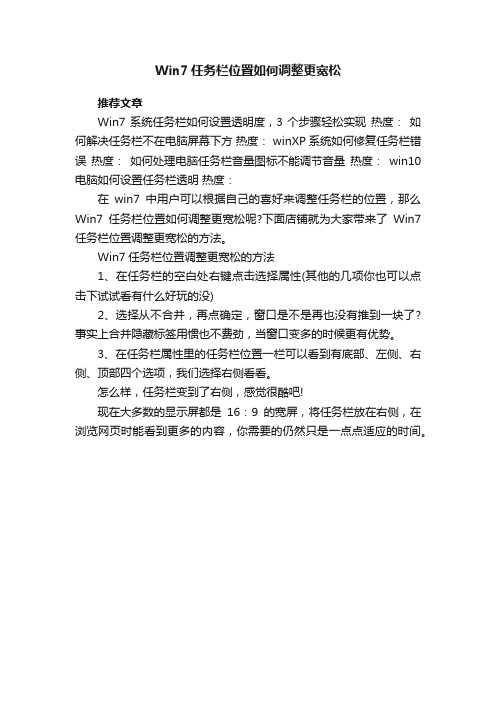
Win7任务栏位置如何调整更宽松
推荐文章
Win7系统任务栏如何设置透明度,3个步骤轻松实现热度:如何解决任务栏不在电脑屏幕下方热度: winXP系统如何修复任务栏错误热度:如何处理电脑任务栏音量图标不能调节音量热度:win10电脑如何设置任务栏透明热度:
在win7中用户可以根据自己的喜好来调整任务栏的位置,那么Win7任务栏位置如何调整更宽松呢?下面店铺就为大家带来了Win7任务栏位置调整更宽松的方法。
Win7任务栏位置调整更宽松的方法
1、在任务栏的空白处右键点击选择属性(其他的几项你也可以点击下试试看有什么好玩的没)
2、选择从不合并,再点确定,窗口是不是再也没有推到一块了?事实上合并隐藏标签用惯也不费劲,当窗口变多的时候更有优势。
3、在任务栏属性里的任务栏位置一栏可以看到有底部、左侧、右侧、顶部四个选项,我们选择右侧看看。
怎么样,任务栏变到了右侧,感觉很酷吧!
现在大多数的显示屏都是16:9的宽屏,将任务栏放在右侧,在浏览网页时能看到更多的内容,你需要的仍然只是一点点适应的时间。
- 1、下载文档前请自行甄别文档内容的完整性,平台不提供额外的编辑、内容补充、找答案等附加服务。
- 2、"仅部分预览"的文档,不可在线预览部分如存在完整性等问题,可反馈申请退款(可完整预览的文档不适用该条件!)。
- 3、如文档侵犯您的权益,请联系客服反馈,我们会尽快为您处理(人工客服工作时间:9:00-18:30)。
WIN7任务栏的图标间距缩小
缩小前:
缩小后:
思路很简单,就是利用开启【快捷启动栏】(在WIN7系统默认是没有的,在XP系统中有)。
具体操作如下:
1、首先将鼠标移到任务栏空白处,单击右键,“工具栏”,选择“新建工具栏”。
2、然后再“文件夹”框内输入如下内容“%userprofile%\AppData\Roaming\Mi crosoft\Internet Explorer\Quick Launch ”,然后单击“选择文件夹”。
3、在任务栏(注意:任务栏非锁定状态)上右击鼠标,依次取消勾选的“显示文本”和“显示标题”
(备注:然后将鼠标放在快捷启动栏区域的空白处,单击鼠标右键,取消“显示文本”,“显示标题”。
)
4、然后将所需的快捷方式拖至快捷启动栏中,调整【快捷启动栏】至合适范围,然后用鼠标将【快捷启动栏】拖至开始菜单右边。
5、然后又将鼠标移至任务栏的空白处,单击鼠标右键,勾选“锁定任务栏”。
这时快捷启动栏两边的分隔线就去掉了。
6如果要取消【快捷启动栏】,还是将鼠标移至任务栏空白处,单击右键,“工具栏”,取消勾选“Quick Launch”。
